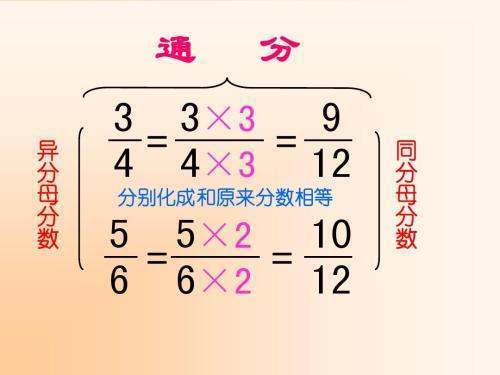通过群机器人添加Q群管家,然后进入Q群管家点击功能来设置。现在我演示的软件版本:8.9迫龙点烈河.10。
具体的操作步省后鲁古骤如下:
1.打开QQ,首先进入群,点击右上橡磨角的【三条横】。
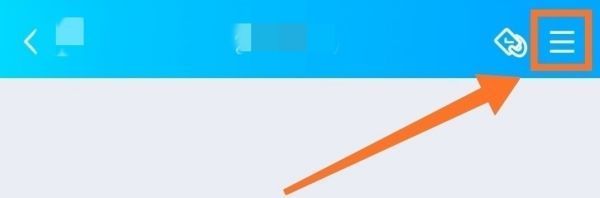
2.进入群聊设置后,点击下方的【群机器人】。
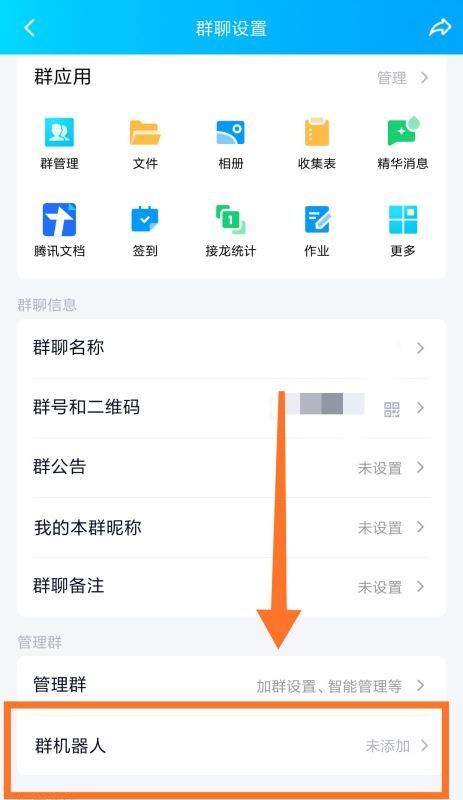
3.接着找到Q群梁樱斗管家,点击【添加】。
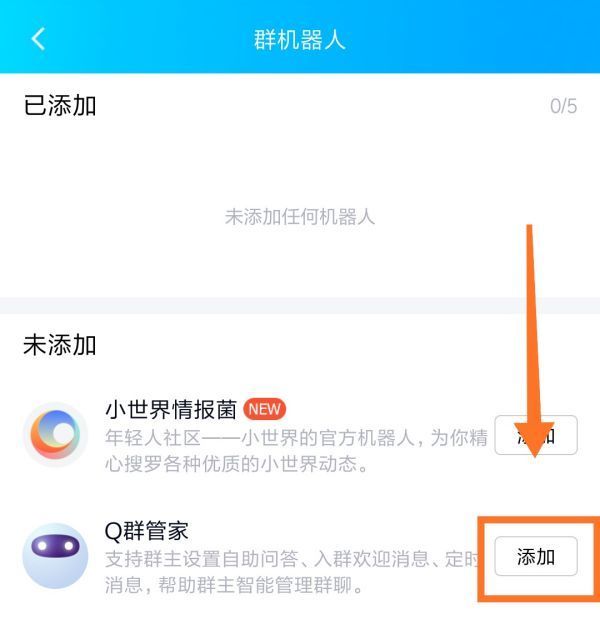
4.添加成功后,在已添加会【有】Q群管家。
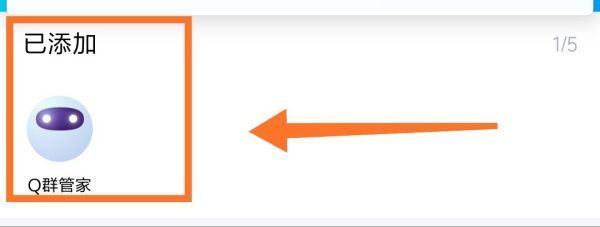
5.点击Q群管家【头像】进入颂册,你就可以通过Q群管家,选择【功能】点击品告进入来设置。
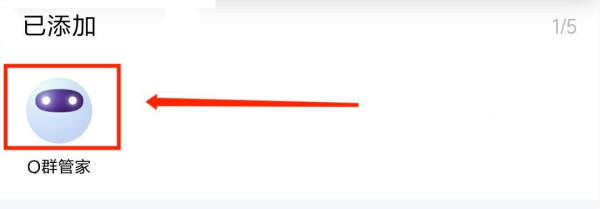
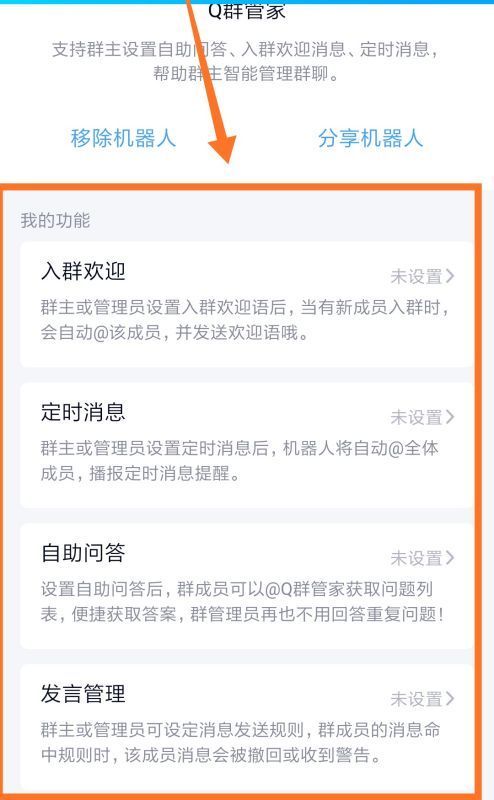
6.比如要设置入群欢迎,点击【入群欢迎】进入。
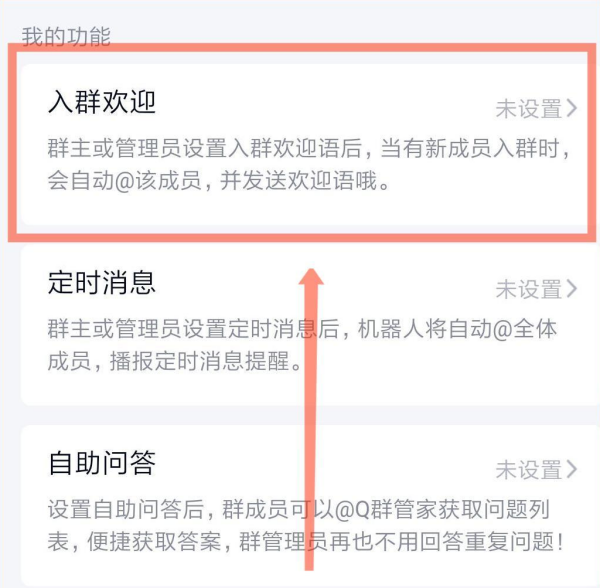
7.然后点击【添加欢迎语】。
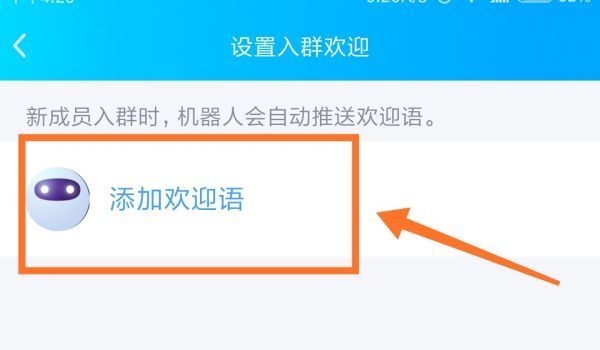
8.进入后可以【填写】你要发给新成员的话,比如欢迎加入该群;再点击【完成】,就可以使味望那判钟孩应谈了。
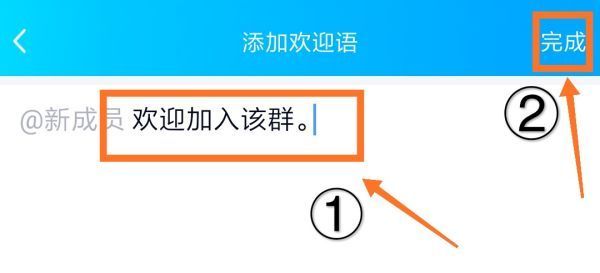
9.设置完成后会这样【显示】,表示成功设置,其它功能设置你可以参考这个来设置。
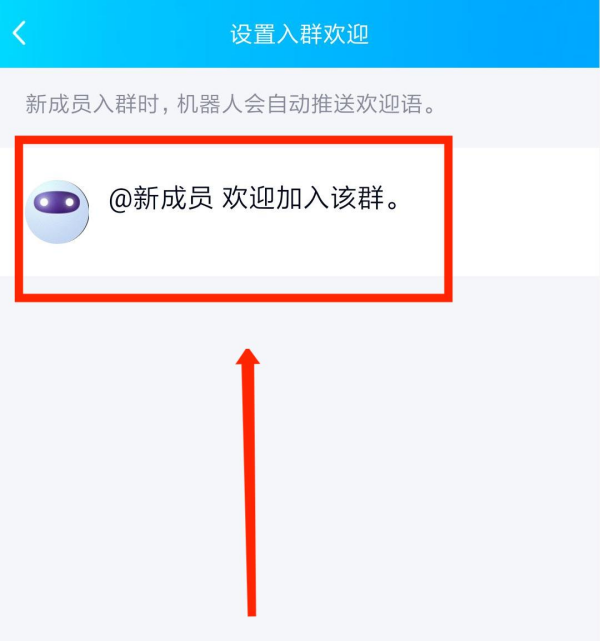
我分享完毕了,希望有解决掉你的问题。
标签:管家
版权声明:文章由 淘百问 整理收集,来源于互联网或者用户投稿,如有侵权,请联系我们,我们会立即处理。如转载请保留本文链接:https://www.taobaiwen.com/baike/411322.html